英伟达控制面板右键不显示 win10右键不显示nvidia控制面板怎么办
更新时间:2023-05-28 16:40:27作者:yang
英伟达控制面板右键不显示,最近很多Win10用户反映在右键菜单中找不到英伟达控制面板。这不仅影响了用户对显卡的调整,也影响了系统的正常使用。那么对于这个问题该如何解决呢?下面我们就来一起探讨一下。
win10右键不显示nvidia控制面板怎么办
具体方法:
1.小编操作的是win10系统,其它系统设置没有太大差别,以win10为例。首先我们需要找到控制面板,点击任务栏的搜索,直接搜索控制面板即可。

2.打开控制面板,找到硬件和声音。这个选项中可以看到我们电脑的硬件并且可以设置电脑中的硬件,显卡就在这个设置里面。
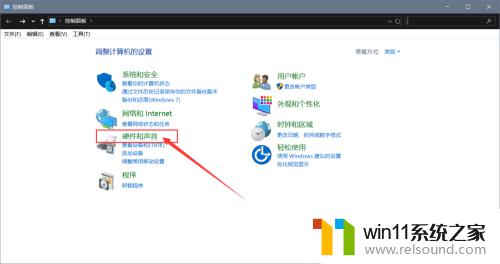
3.我们找到NVIDIA 控制面板,因为我们需要设置的是NVIDIA显卡而不是英特尔显卡。注意不要点击上面的英特尔显卡设置。
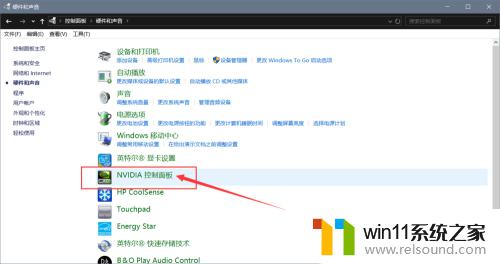
4.打开NVIDIA控制面板就可以看到显卡的设置了,我们找到上方的菜单栏中的“桌面”。点击找到“添加桌面上下文菜单”,勾选上这个选项就可以了。这样,右键就可以显示NVIDIA了。
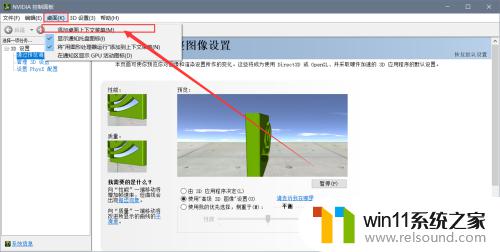
无论是英伟达控制面板右键不显示还是win10右键不显示nvidia控制面板,都可以通过重新安装驱动程序、更改注册表设置和禁用不必要的服务等方法来解决。如果您遇到了类似的问题,可以尝试以上方法来解决问题。
英伟达控制面板右键不显示 win10右键不显示nvidia控制面板怎么办相关教程
- win10音量图标空白怎么办 win10不显示音量图标的解决方法
- win10窗口显示不完整
- win10隐藏文件显示怎么设置 win10隐藏文件夹如何显示出来
- windows10怎么显示文件后缀名 windows10如何显示文件后缀名格式
- win10设置显示器亮度的方法 win10显示器亮度怎么调节
- win10输入法不见了怎么办 win10如何解决输入法不见了
- win10怎么设置系统不更新 win10如何设置不更新
- win10如何进入运行界面 win10进入运行界面的方法
- win10不安全连接怎么设置为安全
- 怎么检查win10是不是企业版
- win10怎么以兼容模式运行程序
- win10没有wlan连接选项
- win10怎么才能将浏览过的记录不自动保存
- win10无法打开gpedit.msc
- win10经典开始菜单设置
- win10系统修改字体
win10系统教程推荐